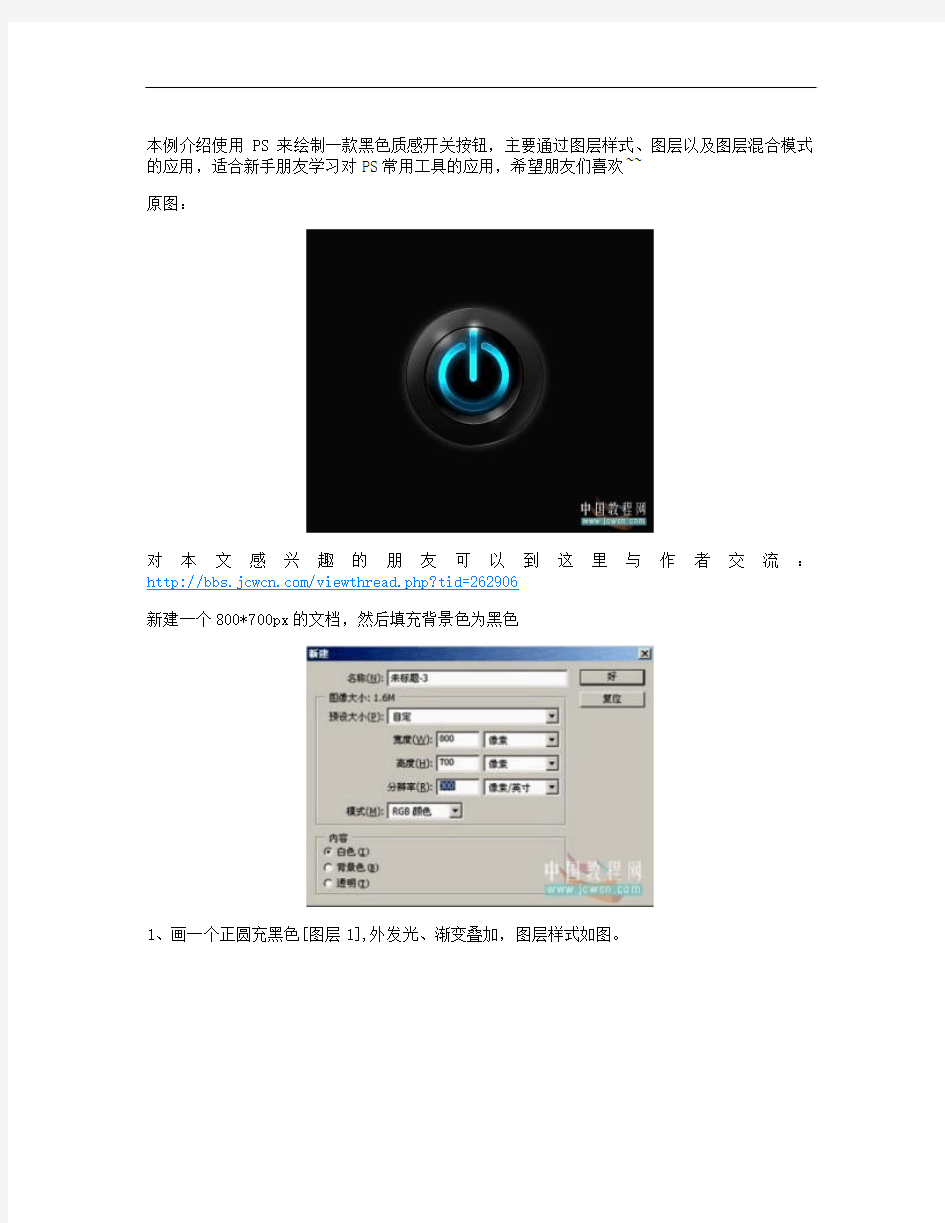
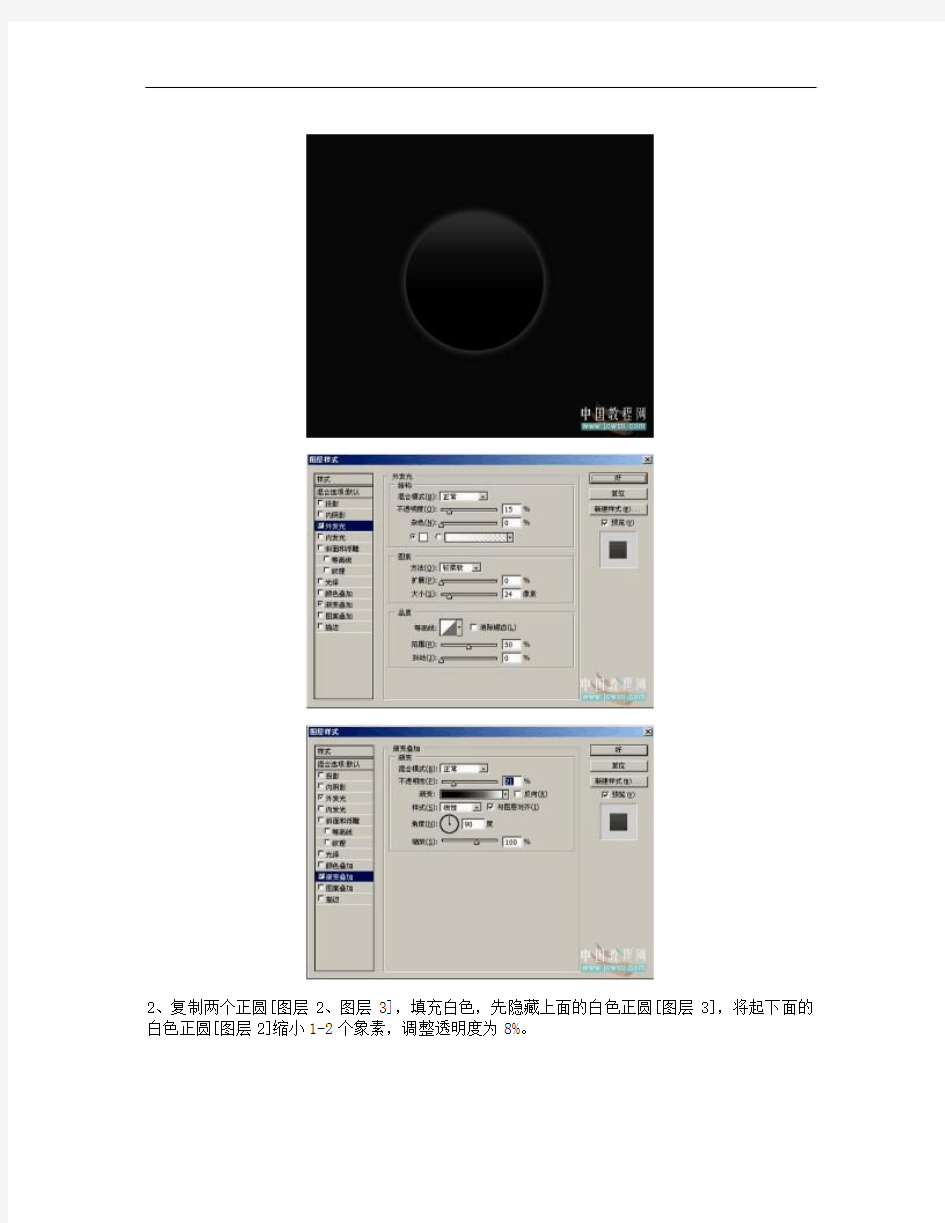
本例介绍使用PS来绘制一款黑色质感开关按钮,主要通过图层样式、图层以及图层混合模式的应用,适合新手朋友学习对PS常用工具的应用,希望朋友们喜欢~~
原图:
对本文感兴趣的朋友可以到这里与作者交流:https://www.doczj.com/doc/b26642616.html,/viewthread.php?tid=262906
新建一个800*700px的文档,然后填充背景色为黑色
1、画一个正圆充黑色[图层1],外发光、渐变叠加,图层样式如图。
2、复制两个正圆[图层2、图层3],填充白色,先隐藏上面的白色正圆[图层3],将起下面的白色正圆[图层2]缩小1-2个象素,调整透明度为8%。
3、显示刚隐藏的正圆[图层3],用矩形选框工具画个方形,调整角度,羽化20,按delete删除,调整透明度为15%。
4、复制黑色正圆[图层1]填充白色为[图层4],置为顶层,按ctrl鼠标点该图层,得到选区,将选取缩小1-2个象素,按delete删除,得到一个圆形边框线[图层4]。用橡皮擦修改圆形边框线[图层4],如图效果。[在这里是为了更直观,才把改图层移动到旁边,实际中圆线[图层4],是不需要移动位置的。]
5、新建一个[图层5],画个同心正圆,填充黑色。
6、复制圆形边框线[图层4],置为顶层,缩小如图。
7、复制[图层5]得到一个同心正圆,填充白色为[图层6],置为顶层,添加蒙板,利用渐变做出如图,调整透明度,这里为60%。
8、再复制[图层5]得到一个同心正圆,填充白色为[图层7],按ctrl鼠标点该图层,得到选区,移动选取到适合位置,按delete删除,得到一个月牙[图层7],用橡皮擦修改月牙[图层7],如图效果。[在这里是为了更直观,才把改图层移动到旁边,实际中月牙(图层7)是不需要移动位置的。]
9、新建一个[图层8],画2个小圆,然后虚化,如图,调整模式为柔光。
10、新建一个[图层9],画一个图形如图。
11、对[图层9]外发光、渐变叠加,图层样式如图。[为了效果先隐藏图层9]
12、再复制[图层9]得到图形,填充白色为[图层10],按ctrl鼠标点该图层,得到选区,缩小选取1个象素,按delete删除,得到一个外框线[图层10],用橡皮擦修其外框线[图层10],如图效果。
13、显示隐藏的图层9。
14、画一个圆点虚化如图,调整模式为颜色减淡。
Photosop的基础知识 一、Photosop是ADOBE公司推出的图形图像处理软件,功能强大,广泛应用于印刷、广告设计、封面制作、网页图像制作、照片编辑等领域。利用Photosop可以对图像进行各种平面处理。绘制简单的几何图形、给黑白图像上色、进行图像格式和颜色模式的转换。 二、Photosop7.0的启动与退出 1、启动Photoshop的方法: 单击开始/程序/Photoshop7.0即可启动.或者打开一个Photoshop文件也能够启动Photoshop. 2、退出Photoshop的方法: 单击关闭按钮或按下CTRL+Q组合键或ALT+F4组合键,都可以退出Photoshop。 三、Photoshop的窗口组成(标题栏、菜单栏、工具栏、工具箱、图像图口、控制面板、状态栏、Photoshop 桌面) 1、标题栏:位于窗口最顶端。 2、菜单栏:其中包括9个菜单。位于标题栏下方。 3、工具栏:位于菜单栏下方。可以随着工具的改变而改变。 4、工具箱:位于工具栏的左下方。 5、图像窗口:位于工具栏的正下方。用来显示图像的区域,用于编辑和修改图像。 6、控制面版:窗口右侧的小窗口称为控制面版。用于改变图象的属性。 7、状态栏:位于窗口底部,提供一些当前操作的帮助信息。 8、Photoshop桌面:Photoshop窗口的灰色区域为桌面。其中包括显示工具箱、控制面板和图像窗口。 四、图像窗口:图像窗口由(标题栏、图像显示区、控制窗口图标) 1、标题栏:显示图像文件名、文件格式、显示比例大小、层名称以及颜色模式。 2、图像显示区:用于编辑图像和显示图像。 3、控制窗口图标:双击此图标可以关闭图像窗口。单击此图标,可以打开一个菜单,选择其中的命令即可。 五、工具箱和工具栏
美丽的世界应该是多彩的,一幅美丽的画图也不能太过于孤立,人物及动画能够生动的表现出来,还离不开那一道道风景线,一片一望无际的草原,一片茂密的原森林等等,总之,要创作精美的flash影片,除了人物动物的绘制外,植物也是离不开的;为了方便大家的学习,我将通常使用的一些技巧总结出来, 一、点画技法: 在传统的国画中,点画技法经常会用到,而且画的时候比较灵活,如图一所示,我们可以先用笔刷画出树的主枝干,然后将笔刷的颜色换为绿色的,进行点画,接着将笔刷的笔划变小一点,颜色也选稍淡,再次进行点画,这样一棵可爱的小树就画完了,最后再将它置于不同的环境加以利用; 图一:点画技法例子(小树) 二、图形组合法 图形组合法就是用不同的图形组合而成的一种方法,这种方法简易快捷,所以得到初学朋友的喜爱,但由于它是由图形所组成,所以导致变化不灵活,常出现雷同的现象,在这里我们就举一下这方法的例子;如图二所示,一般最常用的图形是圆形、三角形、椭圆形三种,还有云彩形(如榕树)、锯齿形(如椰树)等等,从图例中大家可以看出,为什么会出现大小不一的相同图形,这主要是由于图形组合法一般采用简单的图形,单一的图片看起来单调,所以用不同大小的图片,以达到错落有致; 图二:图形组合法 三、拟人法
把画人物的手法运用到里面去,有眼睛有鼻子的,加上人物的神情,可以使得卡通树种更加丰富多彩,通常情况下,树叶可以当作人物中的头发,树的主干很粗,可在主干上画上人物的五官等等 图三:拟人法例子 通过以上的画法,大家可以大致了解树的画画,但对植物来说还是比较片面的,所以接下来我们加点花草、蔬果的的画法,让大家能够更全面的了解; 一、蔬菜的画法: 在生活当前,经常可以看到的青菜、蒜等蔬菜都有一个相同点,那就是茎与叶子的关系,如图四所示,可以看出一胖一瘦,但茎与叶子的结构变化不大,一般变化较大的都是水果类的蔬菜(如西红柿),所以大家在画蔬菜时注意茎与叶子的变化,变化包括的疏密、大小、宽窄、长短、粗细等等; 图四:菜单的画法例子 二、水果的画法 都市的生活里已习惯了饭后吃个水果,但俺出生于家村,也没有这类习惯,所以只能饭后画个水果,想吃什么就画什么,随心所欲;现在水果的种类众多,我们也不可能一一画出来,。但在画之前先了解一下它们自身的特性,有助于我们对画面的创作,例如:西瓜皮的花纹是如何的?它的内部结构如何?等等;接下来我们几样常见的水果;在画水果时一般可以通过以下的方面考虑一下:
连续流动分析仪使用步骤和注意事项 适用于新用户,老用户也可以做为参考,或者直接略过参看下一章节。 1.开机前检查 1.1 检查蠕动泵两侧导轨是否安装正确,泵管卡块是否安装到位。 1.2检查泵管安装是否正确 1.3检查管路是否连接正确, 1.3.1检查流程 进样针泵管化学模块中的混合圈透析膜 加热池检测器中的流通池废液管 1.3.2检查管路中的接头(两通、三通、玻璃管间的塑料套管)是否牢靠,不会出现漏液 或进气泡现象。 1.3.3运行时间长后,玻璃管间的塑料套管上会出现有色颗粒沉淀,应及时更换新的套管, 否则在测定时会带来较大的噪声。 1.3.4检查泵管的选择是否正确,新用户最好对照法的装置图进行检查,如泵管出现老损 时请及时更换。 1.3.5检查空气管路是否连接正确,每次开机前最好将空气阀上的硅胶管左右移动一下, 改变硅胶管上受力点的位置,这样可以提高硅胶管的使用寿命。 1.4 滤光片是否正确 注:滤光片不用时用原包装袋装好放入干燥器皿中,防止在潮湿空气中光学老化。 1.5 管路中加热池,紫外消解器或蒸馏器是否连接正确(如有) 1.6 检查电源线与数据传输线是否连接正确,如有搬动时此项检查尤为重要。 1.7 打开各部件(进样器、蠕动泵、化学模块上的加热池及紫外灯、检测器)电源:1.7.1 蠕动泵主电源开关在右侧下,上红色开关控制启动和停止。 1.7.2 打开在线蒸馏装置开关(如果需要),不用时请关闭电源。 1.7.3 化学模块上加热池的温度控制已依据分析法设定好,使用时直接连接电源即可。紫 外灯电源线在化学模块下,如果要使用直接连接电源线。注:温度对显色反应的灵敏度影响很大,忘记打开加热池,可能会带来显色反应的灵敏度下降。 1.8 电源开启后进样器会自检。启动蠕动泵,将管路放入蒸馏水中,清洗管路,如果有
按钮开关使用注意事项 ●关于各商品的注意事项,请参见各商品的「■请正确使用」。 ■电气事项 1. 关于使用负载 ·交流和直流电路中开关能力有很大差异,请确认额定值。 直流的场合控制容量非常低。这主要是因为直流不象交流那样有零点(电流零交叉点), 因此一旦产生电弧就很难消除,电弧时间很长。而且电流方向不变,所以会出现接点迁移现象, 接点会由于凹凸不平而无法断开,可能导致误动作。 ·有些种类的负载的恒定电流和浪涌电流相差很大。请在允许的浪涌电流值范围内使用。 闭路时的浪涌电流越大,接点的消耗量和迁移量也越大,就会因接点的熔接和迁移导致接点无法开关的故障。 ·在含有电感应的情况下会产生反向感应电压,电压越高能量越大,接点的消耗和迁移也随之增大, 因此请确认额定的条件。
·在额定值中标出了控制容量,但仅这些是不够的, 在接通时和切断时的电压·电流波形·负载的种类等特殊的负载电路中,必须分别进行实际设备测试确认。 ·微小电压、电流的场合请使用微小负载用产品。使用一般用途的银质接点时,可能导致接触可靠性降低。 ·开关超出开关范围的微小型、高负载型时,请连接适合该负载的继电器。 确定各机种的额定值的条件如下。 感性负载:功率因数0.4以上(交流)、时间常数7ms以下(直流) 灯负载:具有相当于恒定电流10倍的浪涌电流时的负载。 电动机负载:具有相当于恒定电流6倍的浪涌电流时的负载。 注. 感性负载在直流电路中特别重要,因此必须充分了解负载的时间常数(L/R)的值。 2. 关于负载的连接 请不要在1个开关的接点上连接异极、异种的电源。
在两边接点上加负载使用时,可能导致绝缘性能的提前劣化、寿命缩短等。
Photoshop入门教程 第一课: 这是一个PS高手的体会,希望能对大家有所启迪。 1.不要看到别人的作品第一句话就说:给个教程吧!你应该想这个是怎么做出来的。当你自己想出来,再对照别人的教程的时候,你就知道自己和别人的思路的差异 2.初学者请不要看太多太多的书那会误人子弟的,先找本系统的学,很多人用了很久PS,都是只对部分功能熟悉而已,不系统还是不够的 3.看help,不要因为他们很难而我们自己是初学者所以就不看;帮助永远是最好的参考手册,虽然帮助的文字有时候很难看懂,总觉得不够直观 4.不要被蒙版,通道等词汇所迷惑;通道就是选区,呵呵 5.不要放过任何一个看上去很简单的小问题——他们往往并不那么简单,或者可以引伸出很多知识点;不会举一反三你就永远不等于会了PS 6.会用PS处理相片,并不说明你会设计; 7.学PS并不难,AI,CD等等也不过如此——难的是长期坚持实践和不遗余力的博览群书; 8.看再多PS的书,是学不全PS的,要多实践
浮躁的人容易问:我到底该学什么;——别问,学就对了; 浮躁的人容易问:PS有钱途吗;——建议你去抢银行; 浮躁的人容易说:我要中文版!我英文不行!——不行?学呀! 浮躁的人分两种:a)只观望而不学的人;只学而不坚持的人; 9.把时髦的技术挂在嘴边,还不如把过时的技术记在心里; 10.学习PS最好的方法之一就是多练习; 11.在任何时刻都不要认为自己手中的书已经足够了; 12.看得懂的书,请仔细看;看不懂的书,请硬着头皮看; 13.别指望看第一遍书就能记住和掌握什么——请看第二遍、第三遍; 14.请把书上的例子亲手到电脑上实践,即使配套光盘中有源文件; 15.把在书中看到的有意义的例子扩充;并将其切实的运用到自己的工作中; 16.不要漏掉书中任何一个练习——请全部做完并记录下思路; 17.当你用PS到一半却发现自己用的方法很拙劣时,请不要马上停手;请尽快将余下的部分粗略的完成以保证这个设计的完整性,然后分析自己的错误并重新设计和工作; 18.别心急,用PS确实不容易;水平是在不断的实践中完善和发展的;
■构成要素 所谓按钮开关就是将操作部位沿其轴方向用手按下或拉出来开关接点的操作开关。 操作部从功能上分成带灯型和不带灯型。 下图显示了一种代表性带灯式按钮开关的结构。带灯式按钮开关大体由5个部分组成。不带灯式按钮开关由从中去掉发光源后的4个部分构成。 ■关于动作功能 按钮开关用语说明
■关于动作特性的用语说明 ■端子符号■接触形式
) ) ) ■主要用语说明 ·使用同白炽灯型相同的光源部分,只能用LED替代了灯丝。 ·LED灯与操作部是相互分离、独立的。
■IEC947 IEC950用语说明
按钮开关使用注意事项 ●关于各商品的注意事项,请参见各商品的「■请正确使用」。■电气事项 1. 关于使用负载
·交流和直流电路中开关能力有很大差异,请确认额定值。 直流的场合控制容量非常低。这主要是因为直流不象交流那样有零点(电流零交叉点), 因此一旦产生电弧就很难消除,电弧时间很长。而且电流方向不变,所以会出现接点迁移现象,接点会由于凹凸不平而无法断开,可能导致误动作。 ·有些种类的负载的恒定电流和浪涌电流相差很大。请在允许的浪涌电流值范围内使用。 闭路时的浪涌电流越大,接点的消耗量和迁移量也越大,就会因接点的熔接和迁移导致接点无法开关的故障。 ·在含有电感应的情况下会产生反向感应电压,电压越高能量越大,接点的消耗和迁移也随之增大,因此请确认额定的条件。 ·在额定值中标出了控制容量,但仅这些是不够的, 在接通时和切断时的电压·电流波形·负载的种类等特殊的负载电路中,必须分别进行实际设备测试确认。·微小电压、电流的场合请使用微小负载用产品。使用一般用途的银质接点时,可能导致接触可靠性降低。·开关超出开关范围的微小型、高负载型时,请连接适合该负载的继电器。 确定各机种的额定值的条件如下。 感性负载:功率因数0.4以上(交流)、时间常数7ms以下(直流)
Photoshop鼠绘教程:打造质感逼真玻璃酒杯 最终效果图 1 1、在开始着手设计之前,我们需要把酒杯来剖析一下,分清楚哪些做为底层、哪些层放在最上边。最底层的自然是背景了,因为在这里我们需要表现出酒杯的透明特
性,放上一幅有色彩起伏的图片,但为了大家能够看的更清楚一些,只做了一个单 色的渐变背景衬托。接下来需要使用Photoshop的Path工具来勾画出酒杯的底层。 2、也就是深色部分,因为浅色部分的高光点是需要覆盖在其上面的,效果请参见图片001。 使用Pen tool(钢笔工具)片003)Photoshop鼠绘逼真酒杯勾画出酒杯的轮廓Path 之后,在Path面板中按住Ctrl键+鼠标左键点击勾画好的Path轮廓,将其转换为选择区后在图层面板中新建一图层并填充上颜色,我们可以填充为黑色或者深灰色。再接下来需
要画出杯子的内壁。 3、在这里需要使用Radial Gradrent(径向渐变工具)来拖拽出一个浅蓝色到深蓝色的渐变,当然这个颜色要稍微亮于刚才勾画出的深色底层,不然就没有对比度可言了,记住在制作渐变之前需要新建一个图层,效果请参见图片003。我们先从杯子最上边的口画起,首先在工具条中选中椭圆形选择工具,然后点击菜单条中的View菜单,在下拉菜单中选中Show Rulers(显示标尺/快捷键为Ctr+R),点住标尺左上方0度前的位置拖拽XY轴坐标线,找准杯口的最上方与杯口的最左方交叉点,松开鼠标但不要移动,紧接着点击用椭圆工具拖
出一个合适的椭圆形选择区。 收藏分享 4、杯口是由一圈高光和一圈深色组成的,那我们只需要利用刚才的椭圆选择区描边两次就可以了,首先新建一个图层,选择前景色为比较亮的浅蓝色,然后点击菜单条上的Edit,在下拉菜单中选择Stroke(描边)这一项,在弹出的面板里将边线的宽度定为1即可,模式为正常,透明度定为100%,设置完成后点击OK。点击图层面板右上方的小三角,在弹出的菜单里选择Duplicate Layer(复制图层)这项,这样一来就出现了两个杯口高光的图层,用鼠标选中上边的那个图层,在图层面板上Lock选项中选中第一个单选框Lock
Adobe Photoshop基础教程 要点: 1、认识Adobe Photoshop。 2、学习Adobe Photoshop基础知识。 A.学习新建,保存PS文档,了解PS软件工作区结构。 B.认识基础工具:选择工具,框选工具,裁剪工具,吸管工具,画笔工具,橡皮擦工具,油漆桶工具,文字工具,放大镜工具。 C.认识PS图层:。 D.案例详解。 Adobe Photoshop简介 Photoshop是Adobe公司旗下最为出名的图像处理软件之一,集图像扫描、编辑修改、图像制作、广告创意,图像输入与输出于一体的图形图像处理软件,深受广大平面设计人员和电脑美术爱好者的喜爱。 Adobe Photoshop基础知识 1、新建,保存PS文档,了解PS软件工作区结构。 打开PS----文件----新建
文件----存储选择图片格式(一般情况选择 )。 PS工作区结构。 PS工作区 1.菜单栏。【常用栏:文件(新建,存储,存储为),图像(图像大小,画布大小),窗口(调出工作区各个面板)。】
2.工具栏【常用栏:选择工具(选择编辑对象),框选工具(框选需要编辑或删除的对象),裁剪工具(裁剪画布),吸管工具(吸取画布上任何对象的颜色),画笔工具(涂抹颜色),橡皮擦工具(擦除对象),油漆桶工具(对选定的对象填充颜色),文字工具(编辑文字),放大镜工具(缩放画布)。】 3.图层面板。【常用栏:新建图层,删除图层。】
案例分析 1.将有水印的图片,去水印,加logo。 原图及素材:原图、LOGO图片。 素材-原图 素材-logo
Step 1 打开PS,文件—打开素材原图。 Step 2 去水印,logo. a.用放大镜工具将要修改的细节放大。 b.用吸管工具,吸取logo附近最相近的颜色。 c.用画笔工具,将logo涂抹掉。
按钮开关注意事项 按钮开关最为现在流行的电器产品之已,被运用在很多地方比如影音产品、数码产品以及遥控器,但是任何事物在运用时都有需要注意的事,今天中国电器交易网为你带来在挑选或者使用时应该注意的事项。 首先专家对中国电器交易网说到按钮开关运用在交流和直流电路中能力有很大差异,需确认额定值。直流的场合控制容量非常低。这主要是因为直流不象交流那样有零点(电流零交叉点),因此一旦产生电弧就很难消除,电弧时间很长。而且电流方向不变,所以会出现接点迁移现象,接点会由于凹凸不平而无法断开,可能导致误动作。 有些种类的负载的恒定电流和浪涌电流相差很大。需在允许的浪涌电流值范围内使用。闭路时的浪涌电流越大,接点的消耗量和迁移量也越大,就会因接点的熔接和迁移导致接点无法开关的故障。在含有电感应的情况下会产生反向感应电压,电压越高能量越大,接点的消耗和迁移也随之增大,因此专家对中国电器交易网说,需确认额定的条件,在额定值中标出了控制容量,但仅这些是不够的,在接通时和切断时的电压、电流波形、负载的种类等特殊的负载电路中,必须分别进行实际设备测试确认。微小电压、电流的场合需使用微小负载用产品。使用一般用途的银质接点时,可能导致接触可靠性降低。按钮开关超出按钮开关范围的微小型、高负载型时,请连接适合该负载的继电器。 其次专家对中国电器交易网说确定各机种的额定值的条件如下: (1)感性负载:功率因数0.4以上(交流)、时间常数7ms以下(直流)。 (2)灯负载:具有相当于恒定电流10倍的浪涌电流时的负载。 (3)电动机负载:具有相当于恒定电流6倍的浪涌电流时的负载。 PS:感性负载在直流电路中特别重要,因此必须充分了解负载的时间常数(L/R)的值。 最后专家对中国电器交易网说到除了以上的两点之外还有其他因素会影响按钮开关,比如周围空气温度、海拔高度以及空气相对湿度的等。 周围空气温度-25℃~ +40℃ 海拔高度: ≤2000m 空气相对湿度: ≤90% 污染等级3级 防护等级IP55 开关额定值: AC-15 36V/10A 110V/10A 220V/5A 380V/2.7A 660V/1.8A DC-6V/4A 12/4A 24V/4A 48V/4A 110V/2A 220V/1A 440V/0.6A 约定发热电流: 1th 10A 触电电阻: ≤50mΩ 绝缘电阻: ≥10mΩ 机械寿命: 一般钮n≥100×10^4次;旋钮≥30×10^4次.
Photoshop鼠绘教程:打造圣诞节贺卡 出处:pconline 2008年12月24日作者:集创设计责任编辑:zengxiaolan 文章导读:圣诞节就到了,首先祝大家圣诞快乐!本教程是讲述如何用PhotoshopCS4设计制作圣诞节海报的教程,主要通过鼠绘卡通人物及背景处理来完成,希望网友喜欢。 1、选择“文件/新建”菜单,打开”新建”或者Ctrl+N对话框名称为:圣诞节贺卡,宽度:为210毫米, 高度:为297毫米, “分辨率”为300 , “模式”为RGB颜色的文档,如图1所示。 图1 2、在图层控制面板击新建图层按钮,新建一个“图层1”,如图2所示。 图2 3、选择工具箱渐变工具(快捷键G),在工具选项栏中设置为线性渐变,然后点按可编辑渐变,弹出渐变编辑器。双击如图3中的A处,弹出如图4所示的选择色标颜色面板,设置色彩RGB分别为251、46、
19。再双击图3中所示的B处,弹出如图5所示的选择色标颜色面板,设置RGB分别为255、222、0,效果图如图6所示。 图3 图4
图5 图6 4、在图层控制面板中新建一个“图层3”,工具箱中选择钢笔工具,再工作区中绘制一个山形的形状,并按键盘Ctrl+Enter把山形的形状转换为选区,填充白色,如图7所示。
图7 5、在工具箱中选择移动工具,然后选择图层控制面板中“图层3”图层,按住鼠标左键不放把“图层3”图层拖到创建新图层按钮,复制出“图层3副本”图层,并按键盘Ctrl+T,调整大小与位置,如图8所示。 图8 6、执行菜单:“文件”/“打开”(快捷键Ctrl+O),导入素材1,如图9所示。
Photoshop新手入门教程 第一课: 这是一个PS高手的体会,希望能对大家有所启迪。 1.不要看到别人的作品第一句话就说:给个教程吧!你应该想这个是怎么做出来的。当你自己想出来,再对照别人的教程的时候,你就知道自己和别人的思路的差异 2.初学者请不要看太多太多的书那会误人子弟的,先找本系统的学,很多人用了很久PS,都是只对部分功能熟悉而已,不系统还是不够的 3.看help,不要因为他们很难而我们自己是初学者所以就不看;帮助永远是最好的参考手册,虽然帮助的文字有时候很难看懂,总觉得不够直观 4.不要被蒙版,通道等词汇所迷惑;通道就是选区,呵呵 5.不要放过任何一个看上去很简单的小问题——他们往往并不 那么简单,或者可以引伸出很多知识点;不会举一反三你就永
远不等于会了PS 6.会用PS处理相片,并不说明你会设计; 7.学PS并不难,AI,CD等等也不过如此——难的是长期坚持实践和不遗余力的博览群书; 8.看再多PS的书,是学不全PS的,要多实践 浮躁的人容易问:我到底该学什么;——别问,学就对了; 浮躁的人容易问:PS有钱途吗;——建议你去抢银行; 浮躁的人容易说:我要中文版!我英文不行!——不行?学呀! 浮躁的人分两种:a)只观望而不学的人;只学而不坚持的人; 9.把时髦的技术挂在嘴边,还不如把过时的技术记在心里; 10.学习PS最好的方法之一就是多练习; 11.在任何时刻都不要认为自己手中的书已经足够了;
12.看得懂的书,请仔细看;看不懂的书,请硬着头皮看; 13.别指望看第一遍书就能记住和掌握什么——请看第二遍、第三遍; 14.请把书上的例子亲手到电脑上实践,即使配套光盘中有源文件; 15.把在书中看到的有意义的例子扩充;并将其切实的运用到自己的工作中; 16.不要漏掉书中任何一个练习——请全部做完并记录下思路; 17.当你用PS到一半却发现自己用的方法很拙劣时,请不要马上停手;请尽快将余下的部分粗略的完成以保证这个设计的完整性,然后分析自己的错误并重新设计和工作; 18.别心急,用PS确实不容易;水平是在不断的实践中完善和发展的; 19.每学到一个PS难点的时候,尝试着对别人讲解这个知识点并让他理解——你能讲清楚才说明你真的理解了;
PS抠图方法. 一、魔术棒法——最直观的方法 适用范围:图像和背景色色差明显,背景色单一,图像边界清晰。 方法意图:通过删除背景色来获取图像。 方法缺陷:对散乱的毛发没有用。 使用方法:1、点击“魔术棒”工具; 2、在“魔术棒”工具条中,在“连续”项前打勾; 3、“容差”值填入“20”。(值可以看之后的效果好坏进行调节); 4、用魔术棒点背景色,会出现虚框围住背景色; 5、如果对虚框的范围不满意,可以先按CTRL+D取消虚框,再对上一步的“容差”值进行调节; 6、如果对虚框范围满意,按键盘上的DELE键,删除背景色,就得到了单一的图像。 二、色彩范围法——快速 适用范围:图像和背景色色差明显,背景色单一,图像中无背景色。
方法意图:通过背景色来抠图。 方法缺陷:对图像中带有背景色的不适用。 使用方法:1、颜色吸管拾取背景色; 2、点击菜单中“选择”功能里的“色彩范围”功能; 3、在“反相”项前打勾,确定后就选中图像了。 三、磁性索套法——方便、精确、快速和我常用的方法 适用范围:图像边界清晰。 方法意图:磁性索套会自动识别图像边界,并自动黏附在图像边界上。 方法缺陷:边界模糊处需仔细放置边界点。 使用方法:1、右击“索套”工具,选中“磁性索套”工具; 2、用“磁性索套”工具,沿着图像边界放置边界点,两点之间会自动产生一条线,并黏附在图像边界上。 3、边界模糊处需仔细放置边界点。 4、索套闭合后,抠图就完成了。
四、(索套)羽化法——粗加工 适用范围:粗略的抠图。 方法意图:粗略抠图,不求精确。 方法缺陷:图像边界不精确。 使用方法:1、点击“索套”工具; 2、用索套粗略地围住图像,边框各处要与图像边界有差不多的距离;这点能保证之后羽化范围的一致性,提高抠图的精确性; 3、右击鼠标,选择“羽化”功能; 4、调节羽化值,一般填入“20”,确定后就粗略选中图像了。羽化值的大小,要根据前一步边框与图像的间距大小调节。 五、(索套)钢笔工具法——最精确最花工夫的方法 适用范围:图像边界复杂,不连续,加工精度度高。 方法意图:完全*手工逐一放置边界点来抠图。 方法缺陷:慢。抠一个图连手脚指都抠的话,要15分钟左右。 使用方法: 钢笔工具法步骤如下:
本例为Photoshop鼠绘实例教程,在教程中我们将学习如何运用PS绘制一只可爱的松鼠,适合有一定美术基础太对PS笔刷运用比较熟练的朋友学习~~ 更多精彩PS鼠绘教程:https://www.doczj.com/doc/b26642616.html,/article/special/200803/shouhui_1.html 最终效果: 步骤分解:
装备:电脑 + 数位板 + 临摹张片一张(松鼠) 需要: 一点点临摹的眼力+信心+耐心 我画了有5-6个小时吧也没什么绘画基础跟专业训练所以只要有画板跟信心就好了(没有画板下去拿张纸) ------------------------------------------------------------------------------------------------ 用到的画笔就是一只喷枪自带的别的没了找的图最好是高清大图不是的话就是考你默写的功力了 1 用喷枪喷出大概的造型跟颜色我把流量降到10-20 方便之后深入上色透明度不用变,因为你有压感。 如果你的造型基础很有问题就多看看对比下照片(可以把下图松鼠抽象成3个大圆 4个长长的椭圆如下图)
2 注意看手臂的位置把喷枪调小一些涂得实一些一层层把颜色的过渡压下去 一些初学者会说喷枪弄出来是模糊地其实是没有用心去锁边每个面的过渡线清晰了就不会模糊了这样还可以省掉很多硬笔接色的功夫 3 这步是多余的因为是边画边截的图我用了只模仿毛发的笔刷刷了些毛的样子 画画的时候需要做一些辅助绘画的东西像结构线比例透视线啦刷毛也是当个心理需求
弄的 在这步里面把过度的颜色弄好型体在这个时候也就应该定下来了因为以错误的形态深入刻画只会越画越错 4 之后的过程大多都是在画毛发了 当然要先画头看着有灵性的生物才有存在的价值嘛就算是画石头也要有石头的特性 这种方法之前在骑士的教程里面有讲过 ----画头发眉毛胡子怎样分层提高光
DESIGNATION 系列: MODEL NO. 型 号: ITEM 项目 SPECIFICATION 规格 1. Style and dimentions 构造 Refer to the assembly drawings 按产品图面规定 Apperance 外观 There shall be no defects that affect the serviceability of the product. 各部应良好无锈蚀、裂痕、电镀不良现象。 2. Operating range 额定工作范围 2.1 Operating temperature range 使用温度范围 -40℃ - +70℃ 2.2 Storage temperature range 存储温度范围 -45℃- +70℃ 2.3 Test condition 试验条件 Temperature 温度 :+5℃ - +35℃ Relative humidity 相对湿度:45 – 85% Air pressure 大气压:860 – 1060 mbars 2.4 Rating 额定负载 DC30V 0.1A 3 Turn type 切换类型 ON/OFF ITEM 项目 TEST CONDITIONS 测试条件 Criteria 规格 4. ELECTRONICAL PERFORMANCE 电 气 性 能 4.1 CONTACT RESISTANCE 接 触 电 阻 Being measured at 1kHz small current contact resistance meter.DC-36V,0.2A 或AC 1KHz 20V 。 在AC 1KHz 20V 或DC-36V ,0.2A 电流测量。 30 m Ωmax. ≤30毫欧以下。 4.2 INSULATION RESISTANCE 绝 缘 阻 抗 Measurements shall be made following application of DC 250V potential across terminals and across terminals and frame for 1 minute. 在端子之间和端子与壳之间加DC 250V 条件下,持续1分钟测量。 100M Ωmin. ≥100兆欧以上。 4.3 WITHSTAND VOLTAGE 耐 电 压 AC 250V (50Hz or 60Hz) shall be applied across terminals and across terminals and frame for 1 minute. 在端子之间和端子与壳之间AC 250V (50Hz or 60 Hz) 条件下,持续1分钟测量。 There shall be no breakdown 无击穿现象出现。 5. MECHANICAL PERFORMANCE 机 械 性 能 ITEM 项 目 TEST CONDITIONS 测 试 条 件 PERFORMANC 规 格 5.1 ACTUATING FORCE 动作力 Placing the switch such that the direction of switch operation is vertical and then gradually increasing the load applied to the top center and the side of the stem, the maximum load required for the switch to come to a stop shall be measured. 在开关断开的情况下,用牛顿测力计置于按键顶端直至闭合时的力 40GF 5.2 TRA VEL 行行程程 1.5±0.3mm 5.3 TERMINAL STRENGTH 端子强度 A static force of 100g force being applied in one direction on the tip of the terminal for 1 minute. 一个100g 之静负荷施加于端子顶部的一个方向持续1分钟。 There shall be no sigh of damage mechanically and electrically. 无任何迹象显示机械及电器性能之损坏。 6. Environmental Specification 环境试验
信号系统安全操作要求及注意事项 一、列车救援操作注意事项: 1.救援列车必须ATPM 模式驾驶接近故障列车,并在目标距离为0 处停车; 2.停车后,救援列车以 RMF 模式连挂故障列车 3.连挂后,救援列车与故障列车必须切除信号系统(切除ATC)NRM 模式运行(即每列车的VOBC 都处于断电状态) 二、红树湾南站后折返操作注意事项: 1.除图定之外的列车进行红树湾南站后折返必须得到行调通知 2.红树湾南站后折返以 RMF 模式进行 3.列车不能以 DTB 模式站后折返 4.进入红树湾南上下行存车线时,严格控制好速度,距停车标10m 时速度控制在3 km/h,并低于进行3 km/h对标停车,严禁超速,确保安全 5.加强对进路、信号、道岔的确认 三、进行临时限速 1.CBTC信号系统正常情况下,调度员对ATO和ATPM可以进行临时限速操作时 2.信号系统非正常情况下,对非受控列车(RM 和IATP模式列车)VOBC 不会执行临时限速,所以调度员必须通知非受控列车的司机人工限速。
四、RM或NRM模式动车 1.除行规规定RM模式动车后报行调 2.其他列车从受控模式转到非受控模式(RM 模式或非限制人工模式)。司机必须获得调度的授权才能动车到下一信号机或站台。 五、列车对标不准 1.当客车头部已进入站线、存车线、折返线,但未到停车标自动停车(不含车辆自动触发紧急制动停车)时,司机确认运行前方无异常后,改用ATP或自行改用RM动车对位后报行调。 2.运营客车进站越出“停车标”但未越出2个车门时,司机自行改用RMR模式退行对标后报行调。 3.非末班车的运营客车在非终点站进站越出2个车门时,司机报告行调并经其同意后继续运行至前方站停车,行调应及时通知本站及前方站做好客运服务工作。 4.末班车的运营客车越出2个车门时,司机报告行调并经其同意后以RMR或URM模式退行对标,RMR模式最多只能退行10米。 5.运营客车进入终点站越出2个车门时,司机报告行调,行调须在后方车站扣停(紧急情况下须在区间扣停)后续列车后通知司机以RMR或URM模式退行对标,RMR模式最多只能退行10米。 注意事项:1、冲出物理标距离必须小于10m;2、列车回退到站台的对准点(此时TOD 上不能显示列车已经对准站台的信息)车门和屏蔽门手动打开;3、在RMF/RMR 模式下,定位已建立且列车在站台已对准时,列车司机不应手动使能列车门,因为列车门会由VOBC 来使
如对你有帮助,请购买下载打赏,谢谢! Photoshop的基础知识 一、Photoshop是ADOBE公司推出的图形图像处理软件,功能强大,广泛应用于印刷、广告设计、封面制作、网页图像制作、照片编辑等领域。利 用Photoshop可以对图像进行各种平面处理。绘制简单的几何图形、给黑白图像上色、进行图像格式和颜色模式的转换。 二、Photoshop7.0的启动与退出 1、启动Photoshop的方法: 单击开始/程序/Photoshop7.0即可启动.或者打开一个Photoshop文件也能够启动Photoshop. 2、退出Photoshop的方法: 单击关闭按钮或按下CTRL+Q组合键或ALT+F4组合键,都可以退出Photoshop。 三、Photoshop的窗口组成(标题栏、菜单栏、工具栏、工具箱、图像图口、控制面板、状态栏、Photoshop 桌面) 1、标题栏:位于窗口最顶端。 2、菜单栏:其中包括9个菜单。位于标题栏下方。 3、工具栏:位于菜单栏下方。可以随着工具的改变而改变。 4、工具箱:位于工具栏的左下方。 5、图像窗口:位于工具栏的正下方。用来显示图像的区域,用于编辑和修改图像。 6、控制面版:窗口右侧的小窗口称为控制面版。用于改变图象的属性。 7、状态栏:位于窗口底部,提供一些当前操作的帮助信息。 8、Photoshop桌面:Photoshop窗口的灰色区域为桌面。其中包括显示工具箱、控制面板和图像窗口。 四、图像窗口:图像窗口由(标题栏、图像显示区、控制窗口图标) 1、标题栏:显示图像文件名、文件格式、显示比例大小、层名称以及颜色模式。 2、图像显示区:用于编辑图像和显示图像。 3、控制窗口图标:双击此图标可以关闭图像窗口。单击此图标,可以打开一个菜单,选择其中的命令即可。 五、工具箱和工具栏 Photoshop工具包含了40余种工具,单击图标即可选择工具或者按下工具的组合键。工具箱中并没有显示出全部的工具,只要细心观察,会 发现有些工具图标中有一个小三角的符号,这就表示在该工具中还有与之相关的工具。打开这些工具的方法有两种: 1、把鼠标指针移到含有三角的工具上,右击即可打开隐藏的工具或者按鼠标左键不放在工具上开隐藏稍等片刻也可打工具。然后选择工具即可。 2、可以按下ALT键不放,再单击工具图标,多次单击可以在多个工具之间切换。 六、控制面板 控制面板可以完成各种图像处理操作和工具参数设置,Photoshop7.0中共提供了14个控制面板。其中包括:导般器、信息、颜色、色板、图层、通道、路径、历史记录、动作、工具预设、样式、字符、段落控制面板和状态栏。 1、导般器(Nanigator):用来显示图像上的缩略图,可用缩放显示比例,迅速移动图像的显示内容。 2、信息(Info):(F8)用于显示鼠标位置的坐标值、鼠标当前位置颜色的数值。当在图像中选择一块图像或者移动图像时,会显示出所先范围的大小、旋转角度的信息。 3、颜色(Color):(F6)用来便于图形的填充。 4、色板(Swatches):功能类似于颜色控制面板。 5、图层(Layers):(F7)用来控制图层操作。 6、通道(Channels):用来记录图像的颜色数据和保存蒙板内容。 7、路径(Paths):用来建立矢量式的图像路径。
目录 一、轻触开关工作原理解析 (2) 二、轻触开关有哪些分类 (2) 三、如何挑选优质的轻触开关 (4) 四、轻触开关常用的性能测试方法 (4) 五、使用轻触开关的注意事项 (5) 六、轻触开关与薄膜开关有区别吗 (6) 七、轻触开关的应用范围有哪些 (7) 八、轻触开关目前的发展趋势 (8)
一、轻触开关工作原理解析 什么是轻触开关 我们在了解轻触开关的原理前先来了解一下什么是轻触开关,轻触开关是一种电子开关,属于电子元器件类。由嵌件、基座、弹片、按钮、盖板组成,使用时轻轻点按开关按钮就可使开关接通,当松开手时开关既断开,其内部结构是靠金属弹片受力弹动来实现通断的。 轻触开关的分类 轻触开关可以分为标准型、密封型、摆杆型、长型、立式型、SMD型、防水型、半圆阵列薄型等。接点镀银、镀金。安装形式主要有嵌入插脚式、插入焊接式、表面贴装等。尺寸有4.5×4.5mm、6×3.5mm、6×6mm、6.6×6.6mm、8×8mm、10×10mm、12×12mm等。 轻触开关原理图 轻触开关工作原理图 二、轻触开关有哪些分类
轻触开关的分类有很多种,比如等边标准型、超薄型贴片式、密封型直插式、超长寿命平型等。小编整理了一些常用的轻触开关的类型,希望对大家有帮助。 轻触开关分类一、等边标准型 表面形状为正方形,且执行机构在顶表面的标准型,故为等边标准型轻触开关。这样的轻触开关有很多种,如:6.0*6.0、12.0*12.0、 6.2*6.2、5.2*5.2、4.9*4.9、7.2*7.2等等,此外,他们有贴片式(SMD)与直插式(DIP)两种。适用于多种操作面板,应用范围广泛。 轻触开关分类二、超薄型贴片式 它的引脚为贴片式,且高度仅为0.8mm,故为超薄型贴片式轻触开关。它的超薄特性,决定了它适于高密度安装。 轻触开关分类三、密封型直插式 采用密封结构,引脚为直插式,故为密封性直插式轻触开关。防尘、防水能力很强,在空调、洗衣机等家电设备中应用广泛。 轻触开关分类四、超长寿命平型 寿命高至100万次,执行机构为标准平型,故为超长寿命平型轻触开关。它的触点采用不锈钢镀银材质,降低了接通电阻,大大增强了导通可靠性。适用于产业机械的加工机床操作盘、家电设备中应用。 轻触开关分类五、短行程贴片式 执行机构的行程仅为.15 +/- .05mm,引脚为贴片式,故为短行程贴片式轻触开关。它的短行程也决定了它的高使用寿命20万次。广泛应用于车载设备中,如汽车防盗遥控器等等。 轻触开关分类六、LED高绝缘电阻型 电路有发光二极管,加之其绝缘电阻达大于1000MΩ,故为L ED高绝缘电阻型轻触开关。广泛应用于数字影音中。 轻触开关分类七、横向操作型直插式 执行机构在侧面,且引脚为直插式,故为横向操作型直插式轻触开关。四个引脚,其中两个起固定及接地作用,另外两个为触点通断端子。它广泛应用于通信设备中。 轻触开关分类八、双作用键单刀双掷型 有双执行机构,触点为单刀双掷,故为双作用键单刀双掷型轻触开关。它的绝缘电阻高达1000MΩ,广泛应用于车载设备中。
先来看看最终效果: 一、新建文件,命名为“玩具熊” 二、在路径面板上新建路径,命名为“头”,单击工具箱中的“椭圆路径工具”,按住“Shift”,绘制一个正圆形路径,作为小熊的头部路径 三、单击工具箱中的前景色,弹出“拾色器对话框”,选择灰色(#909090)作为前景色,在图层面板新建图层,命名为“头”,路径“头”载入选区,单击工具箱中的“油漆桶工具”,填充选区 四、在路径面板上新建路径,命名为“耳朵”,单击工具箱中的“钢笔工具”,绘制出两个耳朵的形状,结合“Ctrl”键和“Shift”,把路径调整至所需形状 五、图层面板新建图层,命名为“耳朵”,把路径“耳朵”载入选区,单击工具箱中的“油漆桶工具”,填充选区 六、按照上面的步骤,继续绘制小熊其它部分的外形,接下来绘制耳朵上面的长毛部分,路径面板新建路径,命名为耳朵2,钢笔工具勾画外形,把路径转换成选区,图层面板新建图层,命名为耳朵2,选择浅灰色(#e5e4e4)作为前景色,油漆桶工具填充选区 七、重复上述的操作,继续绘制小熊的手臂部分的形状
八、继续重复操作,继续绘制小熊的腿部和脚部的形状 九、重复操作,继续绘制小熊的身体和脚底部的形状,注意路径名称和图层名称相对应,便于后面的修改 十、回到背景图层操作,为了便于观察操作,先给背景添加一个较深的颜色,单击工具箱中的“油漆桶工具”,选择黑色作为前景色,填充图层 十一、单击工具箱中的“钢笔工具”,路径面板新建路径,命名为“鼻子”,勾出小熊的鼻子部分的开关路径,图层面板新建图层,命名为“鼻子”,把路径转换成选区,单击工具箱中的“油漆桶工具”,深灰色填充选区 十二、取消选区,执行滤镜——杂色——添加杂色,数量3,平均分布,使小熊的鼻子更有质感 十三、单击工具箱中的“减淡工具”,画笔为大小“50像素”的柔性画笔,范围为“中间调”,曝光度为“25%”左右,减淡鼻子中间部分形成凸起的高光部分 十四、单击工具箱中的“加深工具”,画笔为大小“50像素”的柔性画笔,范围为“中间调”,曝光度为“25%”左右,加深边缘部分,形成背光处的阴影部分 十五、单击工具箱中的“钢笔工具”,路径面板新建路径,命名为“眼睛”,勾出小熊的眼睛部分的形状路径,回到图层眼
Photoshop 鼠绘教程:橘子的绘制 2007-07-12 22:03:52来源: 网易学院网友评论3 条进入论坛 我们在这一节中,将通过对橘子的绘制来介绍几种滤镜命令、“智能图层”和“变形”命令的使用方法。 实例最终效果(如图5.2-0所示)。 图5.2-0实例最终效果 按下键盘上的Ctrl+N组合键,或执行菜单栏上的“文件→新建”命令打开“新建”对话框,设置参照图5.2-1所示。
图5.2-1新建图层对话框 新建图层,填充RGB值分别为252、121、3的桔黄色,如图5.2-2所示。 图5.2-2新建图层并填充桔黄色 打开通道调板,新建一个通道,填充白色,选择该通道。
图5.2-3新建通道并填充白色 执行菜单栏上的“滤镜→素描→网状”命令,在弹出的对话框中按图5.2-4所示方式设置。 图5.2-4“网状”滤镜设置对话框 执行菜单栏上的“滤镜→模糊→高斯模糊”命令,参照图5.2-5所示方式设置对话框。 图5.2-5“高斯模糊”滤镜设置对话框 回到图层调板中,选择“图层1”。执行菜单栏上的“滤镜→渲染→光照”命令,设置参照图5.2-6所示。
图5.2-6“光照效果”滤镜的设置 通过滤镜的一系列处理,“图层1”已经表现出了橘子表皮纹理的质感。通过观察,橘子轮廓基本可以归纳成圆形。用“椭圆选框工具”(快捷键M)在“图层1”上创建一个圆形选区,如图5.2-7所示。 图5.2-7在“图层1”上创建的圆形选区 按下键盘上的Shift+Ctrl+I组合键反选,删除多余的部分。执行菜单栏上的“滤镜→扭曲→球面化”命令,设置参考图5.2-8所示。